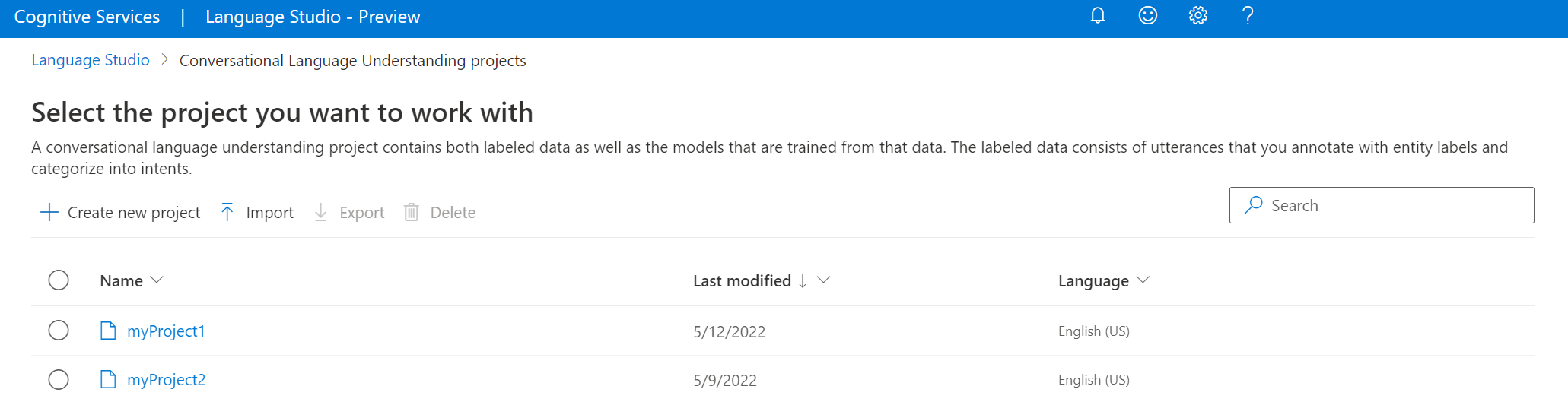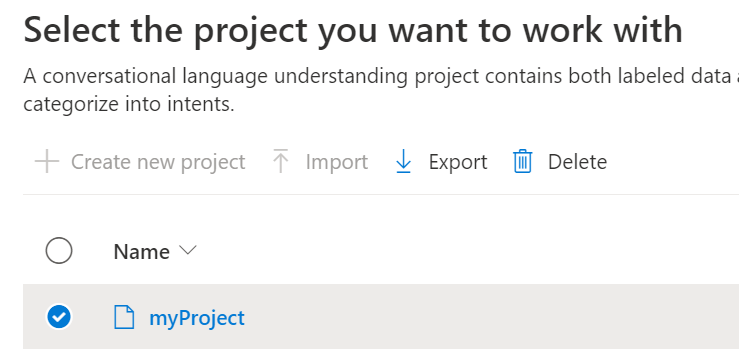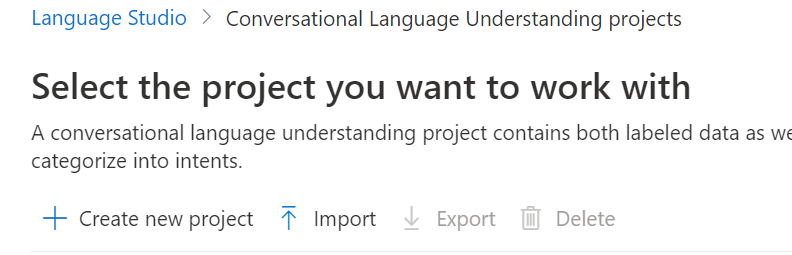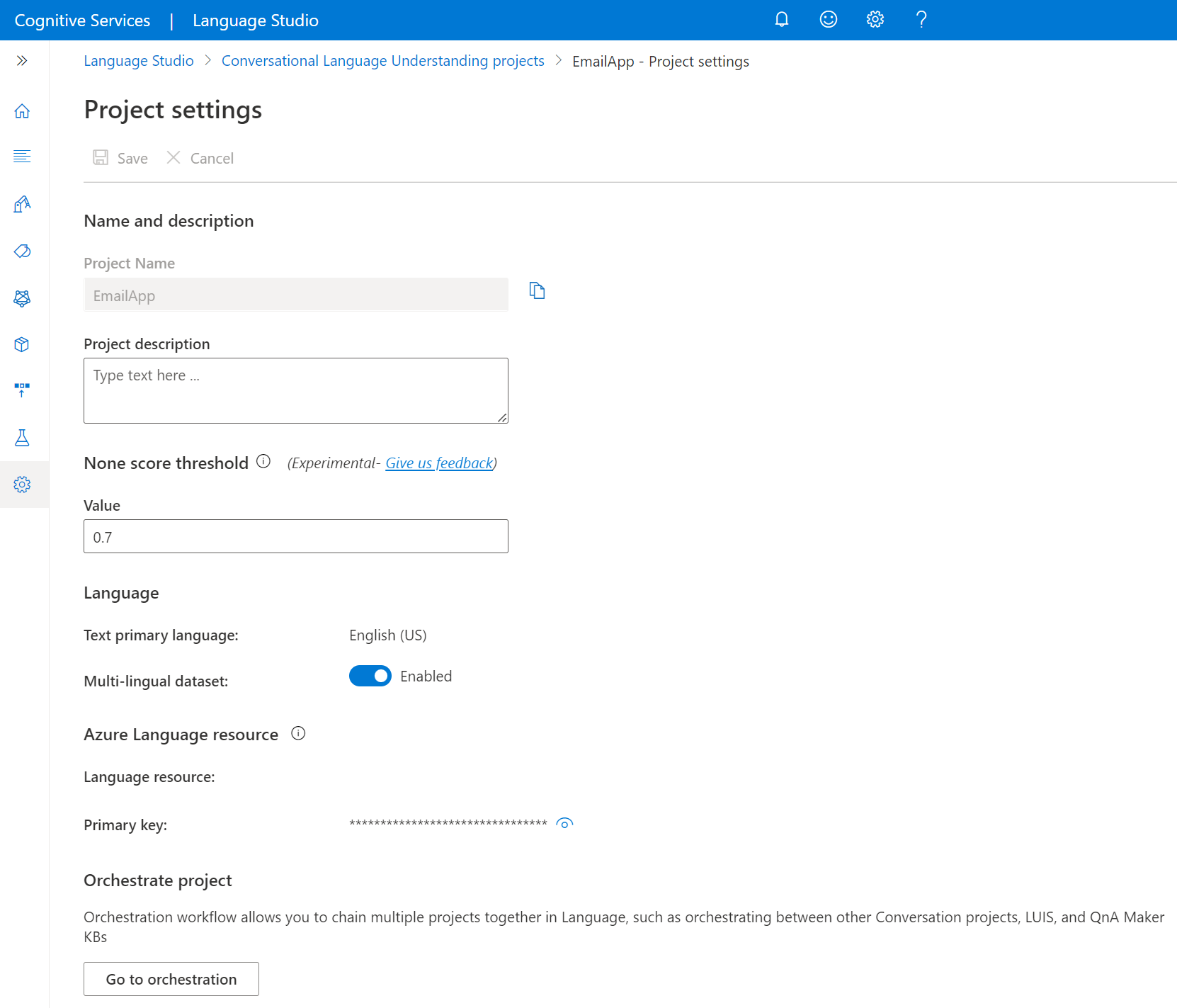通过本文了解如何设置这些要求并创建项目。
先决条件
- 一份 Azure 订阅。 如果没有,可以创建一个试用帐户。
- Azure AI 语言资源。
创建“语言”资源
在开始使用对话语言理解(CLU)之前,需要一个 Azure AI 语言资源。
注释
需要为资源组分配“所有者”角色才能创建语言资源。
从 Azure 门户创建新资源
登录到 Azure 门户 以创建新的 Azure 语言资源。
选择“创建新资源”。
在出现的窗口中,搜索 语言。
选择 创建。
创建包含以下信息的语言资源:
实例详细信息 所需的值 区域 语言资源支持的区域之一。 名称 语言资源所需的名称。 定价等级 语言资源支持的定价层之一。
通过 Language Studio 创建新语言资源
如果是首次登录,可以在 Language Studio 中看到一个窗口,可用于选择现有语言资源或创建新的语言资源。 还可以通过在右上角选择设置图标,选择 “资源”,然后选择“ 创建新资源”来创建资源。
创建包含以下信息的语言资源:
| 实例详细信息 | 所需的值 |
|---|---|
| Azure 订阅 | 您的 Azure 订阅。 |
| Azure 资源组 | 你的 Azure 资源组。 |
| Azure 资源名称 | 你的语言资源名称。 |
| 位置 | 语言资源支持的区域。 |
| 定价等级 | 您的语言资源支持的定价层级。 |
重要
- 创建语言资源时,请确保启用托管标识。
- 阅读并确认负责任 AI 声明。
登录到 Language Studio
访问Language Studio并使用您的 Azure 帐户登录。
在出现的“选择语言资源”窗口中,找到你的 Azure 订阅,然后选择你的语言资源。 如果没有资源,可新建一个。
实例详细信息 所需的值 Azure 订阅 您的 Azure 订阅。 Azure 资源组 你的 Azure 资源组名称。 Azure 资源名称 你的 Azure 资源名称。 位置 语言资源支持的区域之一。 例如中国北部 2。 定价等级 语言资源的有效定价层之一。 可以使用免费 (F0) 层级来试用该服务。
创建对话项目
创建语言资源后,创建 CLU 项目。
在 Language Studio 中,找到名为 “了解问题和对话语言 ”的部分,然后选择“ 对话语言理解”。
当 对话语言理解项目 页面打开时,选择“ 创建新项目”。
若要创建新项目,请提供以下信息:
价值 DESCRIPTION 名称 项目名称。 创建后,无法更改名称。 DESCRIPTION 可选项目说明。 语句主要语言 项目的主要语言。 训练数据应主要使用此语言。 启用多种语言 是否要让项目同时支持 多种语言 。 完成后,选择“ 创建”。 现在应会看到项目的 “入门” 登陆页面。
导入项目
可以随时将 CLU 项目导出为 JSON 文件。 在对话项目页上,选择一个项目,然后在顶部菜单中选择“ 导出”。
可以将该项目重新导入为新项目。 如果导入完全同名的项目,将用新导入项目的数据替换项目的数据。
如果有现有的语言理解(LUIS)应用程序,可以直接将 LUIS 应用程序 JSON 导入 CLU。 它创建一个对话项目,其中包含当前可用的所有部分:意向、机器学习实体和言语。 有关详细信息,请参阅从语言理解(LUIS)迁移到对话语言理解(CLU)。
若要导入项目,请选择 “创建新项目 ”旁边的箭头按钮,然后选择“ 导入”。 然后选择 LUIS 或 CLU JSON 文件。
导出项目
可以随时将 CLU 项目导出为 JSON 文件。 在对话项目页上,选择一个项目,然后选择“ 导出”。
获取 CLU 项目详细信息
转到 Language Studio 中的“项目设置”页。
查看项目详细信息。
在此页上,可以更新项目说明,并在项目设置中启用或禁用 多语言数据集 。
还可以从此页面检索资源主键。
删除项目
删除项目可确保从系统永久删除它及其所有关联的数据。
不再需要项目时,可以使用 Language Studio 删除项目。 在左窗格中,选择“ 项目”,选择要删除的项目,然后从顶部菜单中选择“ 删除 ”。
后续步骤
创建微调工作区后,通过定义意向和实体并将其添加到架构来启动微调任务: